यहां बताया गया है कि उपयोगकर्ता विंडोज लैपटॉप पर बैटरी जीवन को बेहतर बनाने के लिए यह सारा डेटा कैसे एकत्र कर सकते हैं, जिससे उत्पाद के लिए बेहतर बैटरी जीवन सुनिश्चित करने में मदद मिलेगी।
सबसे पहले, यह जानना ज़रूरी है कि यह एक पूरी रिपोर्ट है जिसे उपयोगकर्ता विंडोज़ कमांड लाइन विंडो के ज़रिए एक साधारण कमांड से प्राप्त कर सकते हैं। उपयोगकर्ता सर्च बॉक्स में CMD टाइप करके और एडमिनिस्ट्रेटर अधिकारों के साथ कमांड चलाकर इसे एक्सेस कर सकते हैं। स्क्रीन पर दिखाई देने वाली नई विंडो में, उपयोगकर्ताओं को केवल command powercfg /batteryreport टाइप करना होगा, जिससे वह रिपोर्ट अपने आप जनरेट हो जाएगी जिसकी हम बात कर रहे हैं।
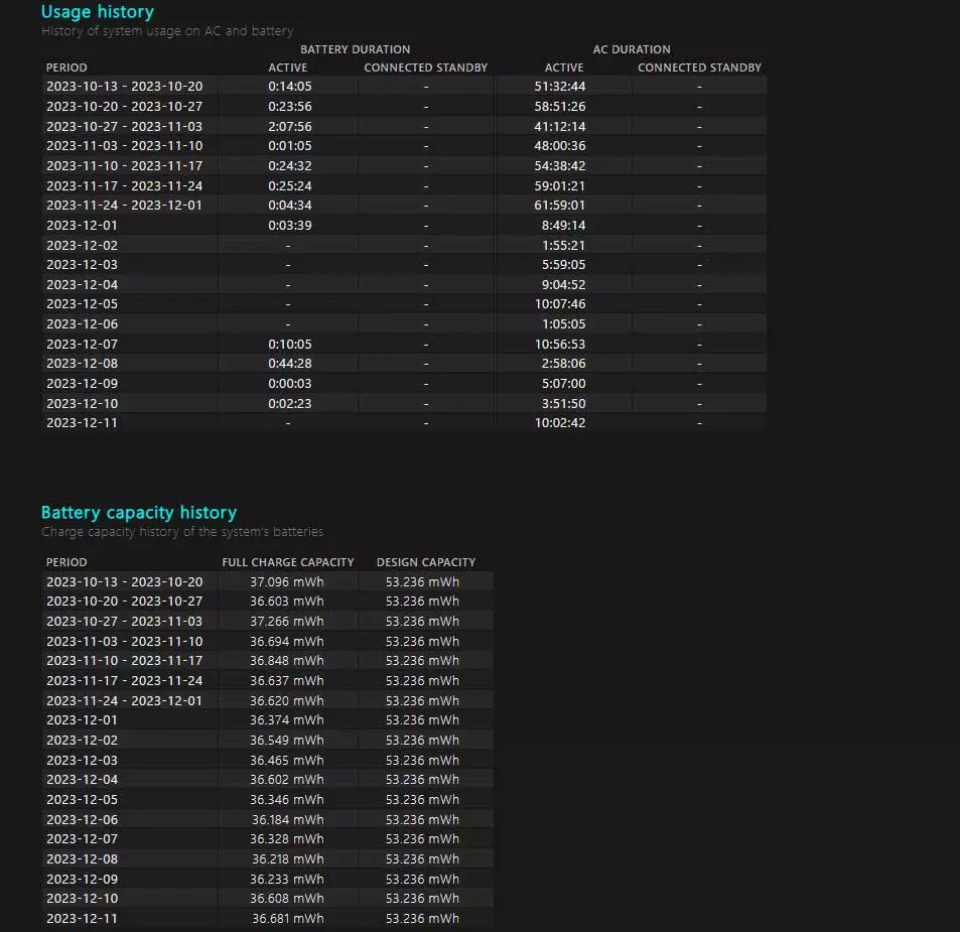
बैटरी की स्थिति की रिपोर्ट करने के लिए बैटरी-रिपोर्ट विंडो प्रकट होती है।
पहले तो ऐसा लग सकता है कि बताया गया कमांड कुछ नहीं करता, लेकिन असल में इसने बस एक नई फ़ाइल बना दी है। स्क्रीन पर ड्राइव का पथ दिखाई देगा जहाँ यह फ़ाइल बैटरी से जुड़े हमारे ज़रूरी डेटा के साथ अपने आप स्टोर हो जाती है।
इसके बाद, हमें फ़ाइल एक्सप्लोरर विंडो खोलनी है और ऊपर बताए गए ड्राइव पथ पर जाना है। यहाँ उपयोगकर्ता को एक फ़ाइल मिलेगी जिसका नाम डिफ़ॉल्ट रूप से Battery-report होगा। यह .html फ़ॉर्मेट में एक फ़ाइल है जिसे कंप्यूटर पर इंस्टॉल किए गए किसी भी ब्राउज़र से खोला जा सकता है।
अब उपयोगकर्ता बैटरी के घटकों से संबंधित सभी जानकारी देख सकता है ताकि उसका अध्ययन किया जा सके और बैटरी की सेहत में सुधार किया जा सके। यहाँ, हाल के उपयोग के समय के महत्व के साथ-साथ संबंधित खपत, बैटरी की वास्तविक क्षमता या पिछले 3 दिनों में बैटरी के उपयोग का ग्राफ़ भी उपलब्ध है। उपयोगकर्ता पिछले कुछ दिनों में बैटरी की अवधि या बैटरी द्वारा उपयोग की गई क्षमता और लागत का अनुमान भी देख सकता है।
इसके अलावा, यह एक ऐसी फ़ाइल है जिसे हम बाद में चलाने के लिए सेव कर सकते हैं और वहाँ से बैटरी उपयोग के परिणामों की तुलना कर सकते हैं। अगर यहाँ दी गई जानकारी का सही ढंग से अर्थ निकाला जाए, तो उपयोगकर्ता भविष्य में बैटरी उपयोग में सुधार कर सकता है।
[विज्ञापन_2]
स्रोत लिंक



![[फोटो] ह्यू सिटाडेल के प्रवेश द्वार के दाईं ओर बाढ़](https://vphoto.vietnam.vn/thumb/1200x675/vietnam/resource/IMAGE/2025/10/28/1761660788143_ndo_br_gen-h-z7165069467254-74c71c36d0cb396744b678cec80552f0-2-jpg.webp)
![[फोटो] 14वीं पार्टी कांग्रेस के मसौदा दस्तावेज़ कम्यून सांस्कृतिक डाकघरों में लोगों तक पहुँचते हैं](https://vphoto.vietnam.vn/thumb/1200x675/vietnam/resource/IMAGE/2025/10/28/1761642182616_du-thao-tai-tinh-hung-yen-4070-5235-jpg.webp)
![[फोटो] नेशनल असेंबली के अध्यक्ष ट्रान थान मान ने जर्मनी की सोशल डेमोक्रेटिक पार्टी के एक प्रतिनिधिमंडल का स्वागत किया](https://vphoto.vietnam.vn/thumb/1200x675/vietnam/resource/IMAGE/2025/10/28/1761652150406_ndo_br_cover-3345-jpg.webp)














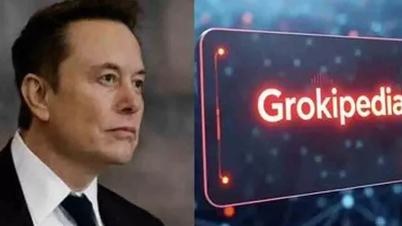
















![[फोटो] राष्ट्रपति लुओंग कुओंग सैन्य क्षेत्र 3 के सशस्त्र बलों के पारंपरिक दिवस की 80वीं वर्षगांठ में शामिल हुए](https://vphoto.vietnam.vn/thumb/1200x675/vietnam/resource/IMAGE/2025/10/28/1761635584312_ndo_br_1-jpg.webp)










































































टिप्पणी (0)